锐捷NBR 1200系列路由器安装设置向导
锐捷NBR 1200路由器安装配置指南,本文主要介绍使用web页面来登录锐捷路由器的安装与配置,要设置锐捷路由器,你的电脑需要接入路由器的LAN口(局域网络);并在初始恢复出厂模式下重新对路由器进行设置。
一:连接电源和网线
请确保您使用的是锐捷NBR 1200路由器随附的电源适配器。并将其连接至电源,例如电源插座。您的路由器必须连接到光纤猫,以便为本地网络提供Internet连接。使用网线的一端,将其插入路由器背面的 Internet (或WAN)端口,端口可能是蓝色或灰色。
用网线将电脑连接到路由器的任意LAN口。
二:打开路由器登录地址
在浏览器地址栏中输入路由器 LAN 口或 WAN 口的 IP 地址,您的 PC 的 IP 地址必须与路由器的 IP 地址在同一网段。复位或初始情况下,在浏览器中输入默认地址:http://192.168.1.1。系统初 始页面如下:

三:输入初始登录密码
| 默认用户名 | 默密码 | 登录地址 |
| admin | admin | http://192.168.1.1 |
接着输入路由器的登录密码;具体登录信息请查看路由器背面标签说明。
提示:若忘记了192.168.1.1登录密码请点击登录页面上的忘记密码并根据提示将路由器恢复出厂设置。一旦将路由器恢复出厂设置,您需要重新对路由器进行配置才能上网。
点击“进入 WEB 管理平台”或“进入监控页面”后,浏览器可能会弹出安全警告对话框,这是路 由器上 WEB 页面的脚本执行引起的,是没有任何危害的,请放心点击按钮“是(Y)”,否则 WEB 页面无法正常打开
四:配置向导信息
直接进入快速配置安装界面。
首页提供了配置向导的说明。点击“下一步”进入 LAN 口配置页面,如下图所示:
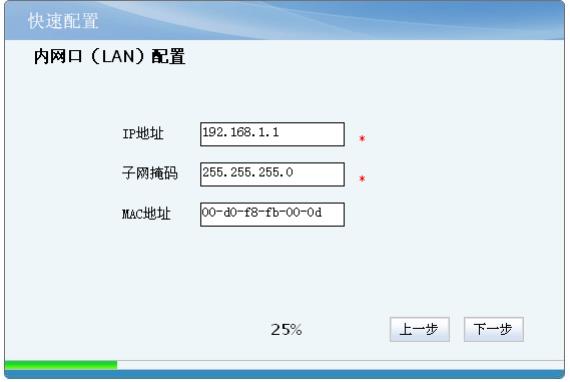
输入 LAN 口的 IP 地址和子网掩码后,单击“下一步”进行 WAN 口的设置。
注意:如果您更改了 LAN 口 IP 地址,需要重新在浏览器地址栏中输入新的 IP 地址才能访问 Web配置系统。
系统会自动检测联网方式,请根据页面提示设置相关上网信息,点击下一步。(上网方式参考下方说明)。
3种上网方式说明:
1) DHCP 自动获取 IP 地址:如果上网方式为自动获得IP地址,则可以自动从网络运营商获取IP地址。
2) 宽带拨号上网:在不使用路由器时,若您需要用宽带运营商提供的宽带账号和密码才能上网,请选择此项。
3) 如果连接方式为“静态IP”,即拥有网络服务商提供的固定IP地址,则需要填写IP地址、子网掩码、网关地址和DNS服务器等内容。
提示:WAN0 设置完毕后,如果您需要继续配置 WAN1,则单击“配置第二个外网口(wan1)”,如果需要结束配置,则单击“退出”。单击“退出”后,您的所有配置将会生效。
五:完成登录配置工作
通过以上几步就完成了路由器的配置和登录,最后我们可以通过主菜单对其他功能进行详细的设置。
最后修改时间:2021-01-12
最新文章
- 10-09 解决手机无法发现自家的路由器WIFI无线信号
- 02-29 第二个路由器怎么连接第一台路由器
- 05-10 如何使用智能手机做电视的遥控器?
- 03-01 重置路由器后宽带账号和密码怎么查
- 02-19 WiFi连接出现无互联网连接什么意思?
- 02-17 怎么重新设置wifi密码步骤




